Uw Windows-computer kan u allerlei problemen bezorgen, inclusief geluidsproblemen. Dit kan een groot probleem zijn, vooral als u iets belangrijks op uw computer moet doen. Je kunt verschillende tips proberen om het geluid weer op je computer te krijgen; laten we ze eens bekijken.
Geluid repareren dat niet werkt op Windows
Om het geluid weer op uw Windows-computer te krijgen, laten we beginnen met de basisoplossingen. Zorg er bijvoorbeeld voor dat alle kabels correct zijn aangesloten. Misschien heeft iemand per ongeluk iets verplaatst en dit probleem veroorzaakt. Zorg er ook voor dat het volume omhoog staat.
Misschien heb je het om een reden afgewezen en vergeten dat je dat deed. Als uw computer onlangs een update heeft ondergaan, moet u ervoor zorgen dat u uw computer opnieuw opstart. Het is ook erg belangrijk om uw audiostuurprogramma's te updaten. Of u kunt ook proberen ze te verwijderen en opnieuw te installeren.
Controleer de volumemixer
Om te zien dat het volume hier niet gedempt is, klikt u met de rechtermuisknop op het geluidspictogram en klikt u op de optie Geluidsmixer. Als dit het geval is, klikt u op de blauwe volumepijlen en verplaatst u ze naar boven. Als je een rode cirkel met een streep erover ziet, kan dat ook verklaren waarom je geen audio krijgt. Klik op de rode cirkel zodat je een luidsprekerpictogram ziet met geluidsgolven die eruit komen.
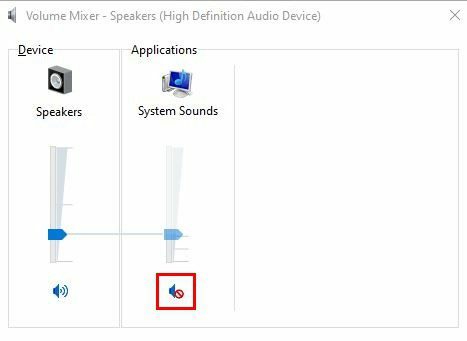
Voer de Windows Audio-probleemoplosser uit
Iets anders dat u kunt proberen, is het uitvoeren van de Windows Audio Troubleshooter. U kunt dit doen door naar het zoekvak te gaan en de woorden probleemoplosser voor audio te typen. Zodra het is geopend, klikt u op Problemen met het afspelen van audio zoeken en oplossen. Klik onderaan op de knop Volgende en wacht tot de scan is voltooid.
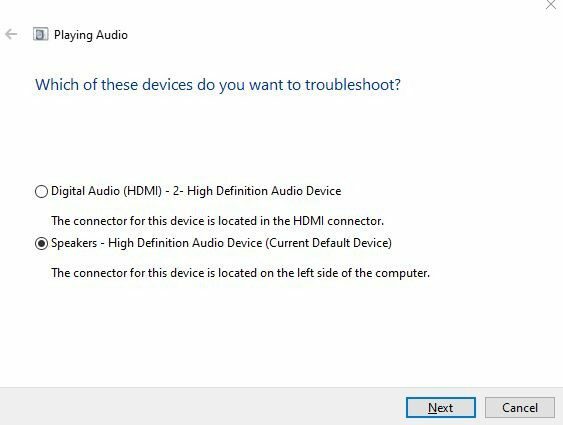
Het zal u vragen om te kiezen wat u wilt oplossen. Kies een optie en klik op de knop Volgende. Volg de instructies op het scherm.
Controleer de audio-uitgang
De reden waarom u geen audio krijgt, kan zijn dat Windows het geluid via het verkeerde apparaat afspeelt. Om alle apparaten te zien die op uw Windows-computer zijn aangesloten, klikt u met de rechtermuisknop op het geluidspictogram en gaat u naar Geluidsinstellingen openen. Klik in het gedeelte Uitvoer op het vervolgkeuzemenu om uw uitvoerapparaat te kiezen.
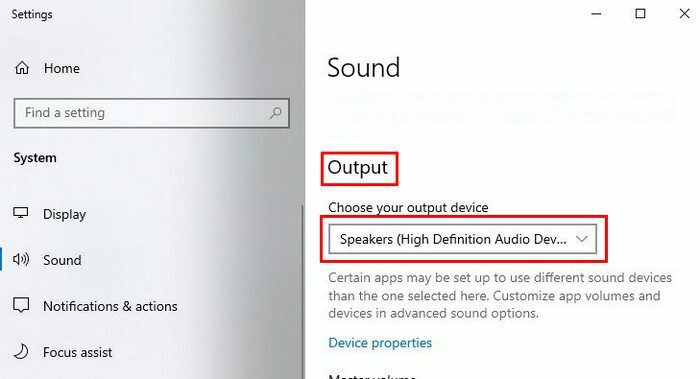
Controleren of Windows Audio Services actief is
Als Services om de een of andere reden is uitgeschakeld, verklaart dat waarom u geen audio ontvangt. Typ Services in de zoekbalk om te zien of het actief is. Scroll naar beneden en klik op de Windows Audio-optie wanneer het nieuwe venster verschijnt. In het tweede venster zou u de status van de service moeten zien. Er zou Rennen moeten staan. Het opstarttype moet ook worden ingesteld op Automatisch.
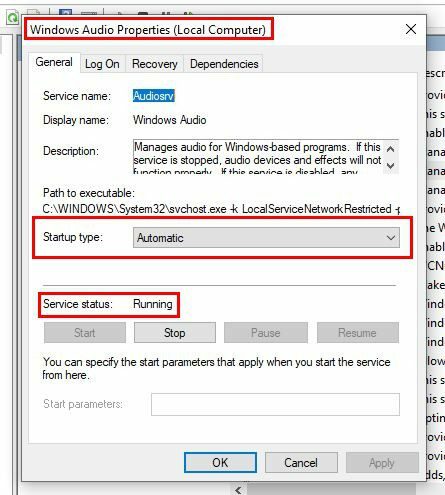
Update de audiostuurprogramma's
Om uw stuurprogramma's bij te werken, drukt u op de toetsen Windows en R en voert u in devmgmt.msc. Klik op het vervolgkeuzemenu Geluid, video en gamecontrollers, dat zich onderaan zou moeten bevinden. Klik er met de rechtermuisknop op en kies de optie om de stuurprogramma's bij te werken.
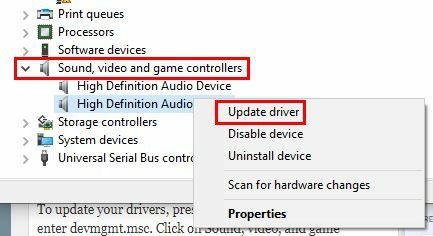
In het volgende venster moet u beslissen hoe u naar de stuurprogramma's zoekt. U kunt handmatig naar de stuurprogramma's zoeken of door de computerstuurprogramma's bladeren. Zolang je daar bent, heb je andere opties om uit te kiezen.
Controleren op updates
Heb je alles geprobeerd en is er niets veranderd? Misschien is het tijd om die update te installeren die heeft gewacht. Om te controleren op systeemupdates, moet u op het Windows Start-menu klikken en naar Instellingen gaan. U zou de Windows-update-optie in de rechterbovenhoek moeten zien.
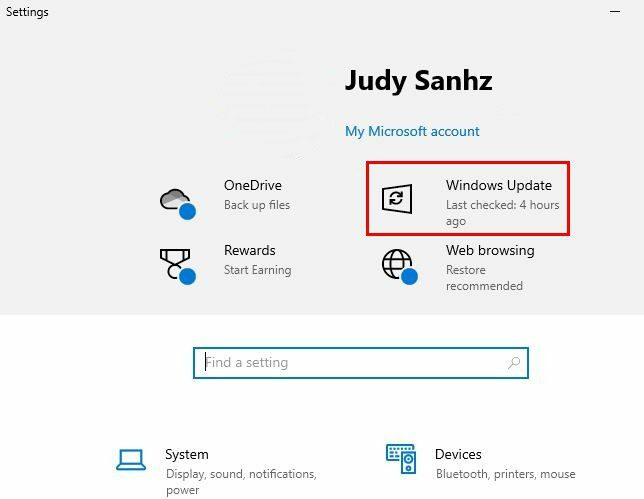
Nadat u op de optie Windows Update hebt geklikt, ziet u of uw Windows-computer up-to-date is of niet. Als u nogmaals wilt controleren of er een update wacht, kunt u altijd controleren of er een wacht.
Gevolgtrekking
Er kunnen veel dingen zijn die ervoor kunnen zorgen dat de audio van uw computer faalt. Hopelijk was de oplossing niet moeilijk te vinden, en het was niets te ingewikkeld. Het is altijd goed om met de basisoplossingen te beginnen voordat u zich met iets complexers bezighoudt. Hoe lang doet de audio op uw computer het niet? Deel uw mening in de onderstaande opmerkingen en vergeet niet om het artikel met anderen op sociale media te delen.